最近因工作需要,想制做Ubuntu Desktop 18.04版本的系统镜像,在网上看了下SystemBack这个工具还不错,就试了下,试了下确实好用,不过有些问题还是需要注意一下的,并且这个工具还原时需要手动设置挂载点,这个对于不熟悉Linux的童鞋来说,可能还真有点坑,所以这里记录一下使用过程吧
here wo go!!!😜
安装
这个工具没有18.04的源了,只能用16.04的,但是CSDN上很多教程都不提这一点,只是无脑的抄了别人的文章,我刚开始时就被坑了,按照CSDN上的一些垃圾教程,直接添加了18.04的ppa,结果后面安装时失败,各种问题,下面是正确的安装方式
1 | sudo add-apt-repository "deb http://ppa.launchpad.net/nemh/systemback/ubuntu xenial main" |
如果你没遇到问题,那恭喜你已经安装成功了,可以继续看下面的使用部分了,如果失败那请搜索错误原因吧,因为我按照上面的方式装过好几次都是正常的😉
如果已经看了垃圾教程,装了ppa,就要先删除
1
sudo add-apt-repository --remove ppa:nemh/systemback
备份
安装完在程序列表中就可以看到Systemback了,点击打开会看到下面的界面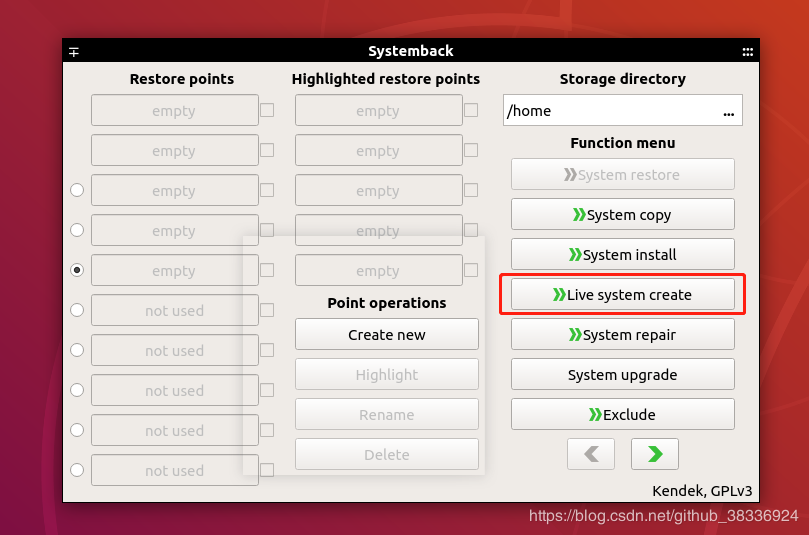
如上图,点击Live system create,之后进到下面界面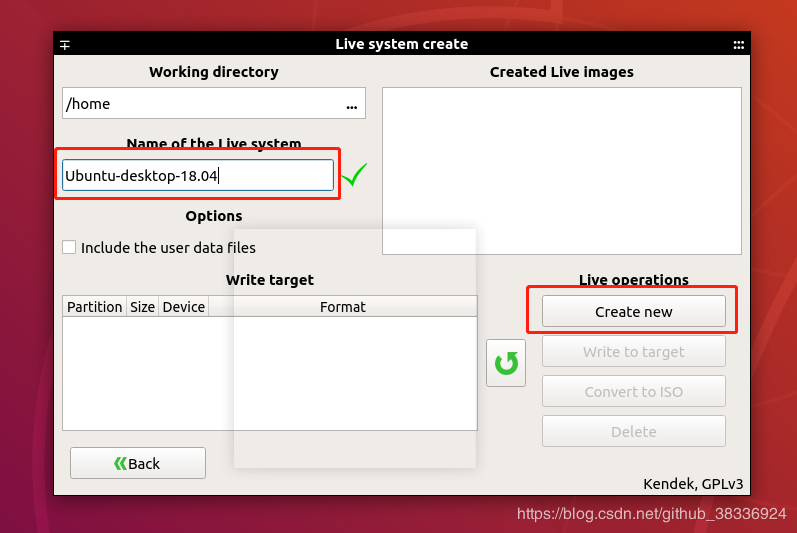
左上角的Working directory(工作目录)其实就是存放镜像文件路径,设成想放的路径就好,至于下面的镜像名字自己定义就好,设置完点Crate new开始制作(我这一步遇到个坑,装系统时磁盘空间设置太小,空间不够,无法备份,最后用GParted,给系统盘增加了空间才成功,当然这是自己犯蠢,与软件无关😅)
接下来就是等待备份完成了,趁机去喝口茶或抽支烟啥的~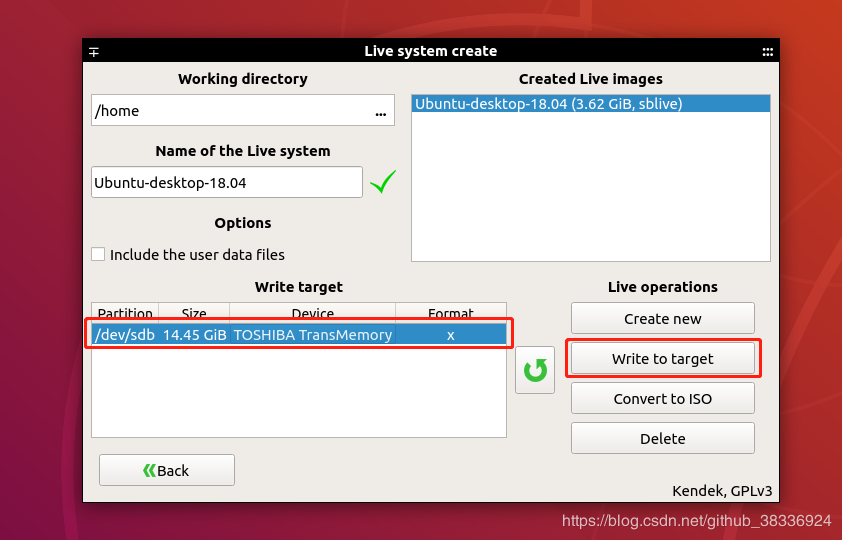
如上,备份成功后若你插入的有U盘可以点击Write to target将备份SBLIVE写入U盘,这样这个U盘就会变成启动盘,可以直接启动了(用下来发现好像只能将SBLIVE写入,ISO文件是无法写入的)
也可以点击Convert to ISO,将SBLIVE转成ISO,iso文件存放路径就在上面说的Working directory下,有了iso如何处理就自己尝试吧~
还原
把U盘插入要还原电脑,设置U盘启动,进去后会有下面界面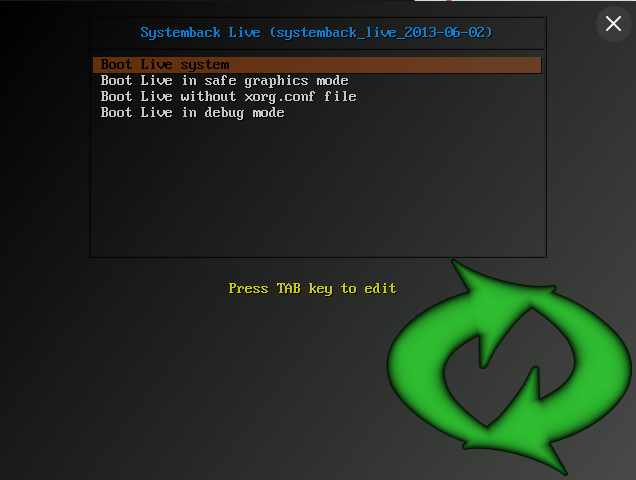
第一个是进入live system,这个是啥意思呢,其实就是进入备份时的系统状态,当时是啥样,进去后就啥样,但是这时系统并没有还原到电脑,退出就没了,进入系统后,再次打开软件,点击上面第一张图中的system install,可进入安装页面(我制做的U盘,启动后第二个菜单显示的是Boot System Installer,与上图中有所不同,选择这个能直接进入系统还原页面,比较方便)
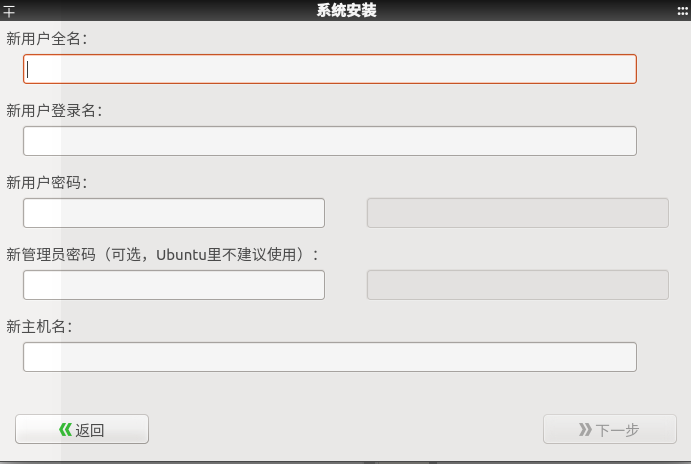
这里设置用户名、密码等,没啥可说的,自行设置吧,设置完点击下一步,进入下面页面
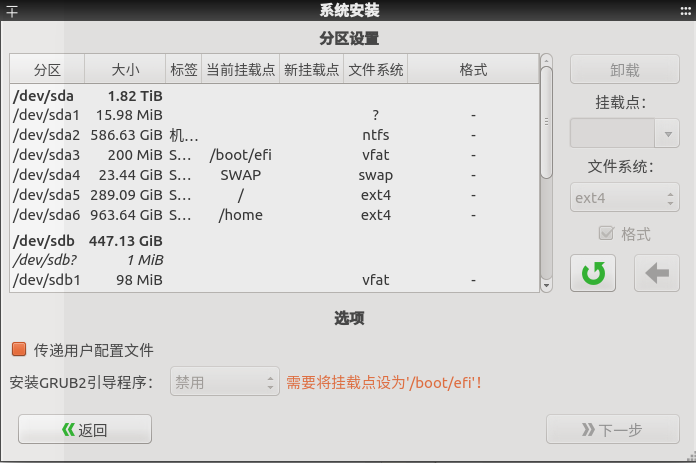
如上图,这里是设置挂载点页面,具体操作方法如下:
- 选中要安装系统的硬盘,点右边的卸载/delete!,将其卸载
- /、/home、swap、/boot/efi这四个挂载点是必须要设置的,选中要挂载的硬盘,右边会出现一个文本框,让你输入分割的大小,这里根据自己的硬盘大小,酌情分配,数字设置完毕点击下面的箭头即可,建议的分割大小是
- 先分配swap,大小与内存相当即可
- 再分配boot/efi,大小200m即可
- 最后分配/和/home,文件系统都选ext4即可,/与/home的大小比一般是1:10到3:10,看个人需求而定。
- 上面四个挂载点分割完毕后,进行挂载,先选中上一步分割的硬盘,在“挂载点”下拉列表中选择要挂载的目的即可,挂载/boot/efi时你可能会发现下拉列表中没有,直接在文件框中输入这个就好了😂
注意下面的选项
- 传递用户配置文件:选中后用户家目录里面的文件都会一并还原,不选择不会还原
- 安装GRUB2引导程序,不能点禁用,上图说要将挂载点设为/boot/efi,但是我还原了两次,有一次是我加完/boot/efi后,这个自动变成了EFI,另一次却没有,没有的话选择你要将系统还原的硬盘,也是可以成功还原的
设置完成后,点击下一步再次静静等待吧~